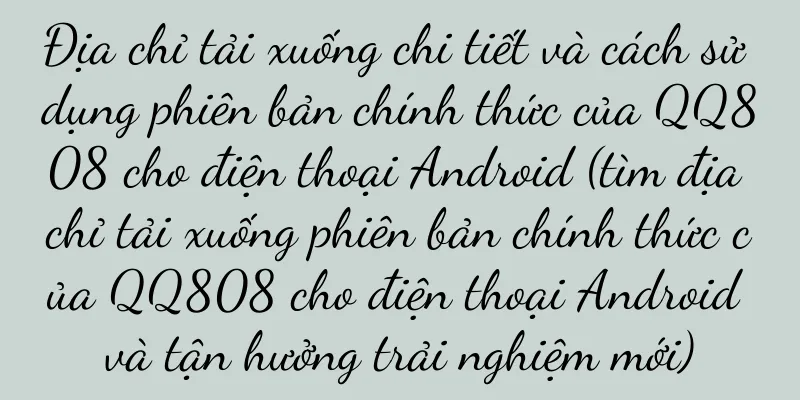Hướng dẫn sử dụng màn hình chiếu Apple TV (dễ hiểu, dễ thưởng thức bữa tiệc âm thanh và hình ảnh)

|
Là một thiết bị giải trí gia đình chất lượng cao, chức năng chiếu màn hình của Apple TV cho phép chúng ta truyền nội dung không dây trên điện thoại di động, máy tính bảng hoặc máy tính lên màn hình TV và tận hưởng hình ảnh lớn hơn, rõ nét hơn cùng hiệu ứng âm thanh sống động hơn. Tuy nhiên, một số người dùng không quen với thao tác này có thể bối rối về cách sử dụng Apple TV để chiếu màn hình. Bài viết này sẽ giới thiệu chi tiết cách sử dụng Apple TV để chiếu màn hình, giúp mọi người có thể nhanh chóng làm chủ chức năng này. Kết nối Apple TV với điện thoại, máy tính bảng hoặc máy tính của bạn Để truyền màn hình, bạn cần đảm bảo rằng Apple TV và điện thoại, máy tính bảng hoặc máy tính của bạn nằm trên cùng một mạng Wi-Fi. Bạn có thể kiểm tra và kết nối bằng cách vào tùy chọn "Mạng" trong menu cài đặt. Bật chức năng chiếu màn hình Trên các thiết bị Apple, vuốt lên từ cuối màn hình để bật Trung tâm điều khiển và chạm vào biểu tượng "Phản chiếu màn hình" hoặc "AirPlay". Chọn tên Apple TV của bạn để bắt đầu phản chiếu. Sử dụng AirPlay để truyền màn hình Nếu thiết bị Apple không có tùy chọn phản chiếu màn hình, bạn có thể tìm tùy chọn "AirPlay" trong ứng dụng, nhấp vào tùy chọn đó và chọn tên Apple TV để truyền màn hình. Phản chiếu màn hình của các thiết bị khác Nếu bạn muốn chiếu màn hình của các thiết bị khác (như điện thoại Android, máy tính bảng hoặc máy tính), bạn cần tải xuống và cài đặt ứng dụng của bên thứ ba hỗ trợ chức năng AirPlay, sau đó làm theo lời nhắc của ứng dụng để kết nối và chiếu màn hình. Chuyển sang chế độ chiếu Trong quá trình chiếu màn hình, bạn có thể chuyển sang các chế độ chiếu màn hình khác nhau, chẳng hạn như chế độ mở rộng, chế độ phản chiếu, v.v., thông qua trung tâm điều khiển hoặc cài đặt của một ứng dụng cụ thể. Điều chỉnh màn hình và âm thanh Apple TV hỗ trợ điều chỉnh độ sáng, độ tương phản, màu sắc và các thông số khác của hình ảnh được chiếu, cũng như điều chỉnh cài đặt âm lượng và hiệu ứng âm thanh. Người dùng có thể điều chỉnh chúng theo sở thích của mình. Phát nhạc bằng AirPlay Ngoài việc chiếu màn hình, Apple TV còn có thể phát nhạc trên điện thoại di động, máy tính bảng hoặc máy tính thông qua chức năng AirPlay. Người dùng chỉ cần chọn tùy chọn AirPlay trong trình phát nhạc rồi chọn Apple TV. Thao tác trên điện thoại di động và máy tính bảng trong quá trình chiếu màn hình Trong quá trình chiếu màn hình, thiết bị Apple vẫn có thể thực hiện các thao tác khác như kiểm tra thông báo, trả lời tin nhắn, v.v., điều này sẽ không ảnh hưởng đến việc hiển thị màn hình được chiếu. Thao tác điều khiển TV trong khi truyền màn hình Trong quá trình chiếu màn hình, người dùng có thể sử dụng điều khiển từ xa của Apple TV để thực hiện một số thao tác cơ bản như tạm dừng, phát, điều chỉnh âm lượng, v.v. Giải quyết vấn đề chiếu màn hình Nếu bạn gặp phải các sự cố như gián đoạn kết nối, độ trễ hình ảnh hoặc âm thanh không đồng bộ trong khi chiếu màn hình, bạn có thể thử giải quyết bằng cách kết nối lại với mạng Wi-Fi, khởi động lại thiết bị hoặc kiểm tra cài đặt của thiết bị chiếu. Chiếu nhiều phòng bằng AirPlay 2 Apple TV hỗ trợ công nghệ AirPlay 2, cho phép truyền nội dung âm thanh đồng thời đến nhiều thiết bị được hỗ trợ, giúp người dùng thưởng thức cùng một bản nhạc ở nhiều phòng khác nhau tại nhà. Ứng dụng đúc màn hình được đề xuất Apple TV có nhiều ứng dụng hỗ trợ chức năng AirPlay như Tencent Video, iQiyi, Youku, v.v. Người dùng có thể tìm kiếm và tải xuống các ứng dụng này trên AppStore để có được nhiều nội dung phong phú hơn. Ngăn chặn người khác phản chiếu Apple TV của bạn Để bảo vệ quyền riêng tư cá nhân và ngăn chặn người khác truyền màn hình của bạn lên Apple TV theo ý muốn, bạn có thể thiết lập giới hạn truyền màn hình và bảo vệ bằng mật khẩu trong phần cài đặt. Chia sẻ kinh nghiệm và kỹ năng chiếu màn hình Hoạt động của chức năng phản chiếu màn hình Apple TV có thể khác nhau tùy thuộc vào thói quen và nhu cầu sử dụng cá nhân. Người dùng có thể chia sẻ và tìm hiểu về kinh nghiệm và kỹ năng phản chiếu màn hình của người khác trên các diễn đàn cộng đồng, phương tiện truyền thông xã hội hoặc các trang web kỹ thuật chuyên nghiệp. Phần kết luận Qua phần giới thiệu trong bài viết này, tôi tin rằng mọi người đã hiểu sâu hơn về cách vận hành Apple TV để chiếu màn hình. Chỉ cần làm theo các bước để kết nối và thiết lập, bạn có thể dễ dàng thưởng thức hình ảnh lớn hơn, rõ nét hơn và hiệu ứng âm thanh mạnh mẽ hơn. Hãy đến và thử nhé! |
<<: Khám phá cách tốt nhất để sạc iPhone (Khám phá phương pháp sạc)
Gợi ý
Giải quyết các sự cố thường gặp về lỗi hộp mực máy photocopy (phương pháp xử lý và phòng ngừa lỗi hộp mực máy photocopy)
Hộp mực là một trong những thành phần cốt lõi của ...
Mixue Bingcheng và Gongcha có hơn 1.000 cửa hàng ở nước ngoài... Mô hình các doanh nghiệp dịch vụ ăn uống ra nước ngoài đang bắt đầu xuất hiện
Hiện nay, ngành dịch vụ ăn uống của Trung Quốc đa...
Muốn Muốn trở nên "to hơn" rồi "nhỏ hơn" từng chút một... Những thủ thuật tiếp thị nào ẩn chứa đằng sau bao bì?
Trở nên nhỏ hơn hay lớn hơn? Hai ý tưởng thiết kế...
Nguyên nhân và giải pháp cho lỗi máy tính không kết nối được với máy in (các sự cố thường gặp và giải pháp khắc phục sự cố kết nối máy tính-máy in)
Khi sử dụng máy tính để in tài liệu, đôi khi chúng...
Các trường hợp tiếp thị của tháng 1 đã ra mắt, mang đến cho bạn nguồn cảm hứng bất tận
Tháng 1 đã đến một cách lặng lẽ. Trong tháng này ...
Video ngắn và dài năm 2022
Dưới sự ảnh hưởng của nhiều nền văn hóa khác nhau...
Trong thời đại mạng xã hội, liệu chúng ta có còn cần phải vận hành một trang web chính thức tốt không?
Trong thời đại Internet di động, mọi người đều hư...
Dọn dẹp chỉ bằng một cú nhấp chuột để làm cho máy tính của bạn trông như mới (công cụ dọn dẹp chỉ bằng một cú nhấp chuột giúp bạn dễ dàng loại bỏ rác máy tính)
Nó ảnh hưởng nghiêm trọng đến tốc độ chạy và hiệu ...
Oracle đóng cửa đơn vị kinh doanh quảng cáo: hành trình xuyên biên giới đầy tham vọng và thất vọng
Tại sao Oracle đóng cửa bộ phận kinh doanh quảng ...
Tìm kiếm các cửa hàng sửa chữa máy hút mùi IKANGBAO (tìm các cửa hàng sửa chữa máy hút mùi IKANGBAO gần nhất)
Máy hút mùi Kangbao đã trở thành vật dụng gia đình...
Đề xuất trình phát di động không có quảng cáo tốt (nói lời tạm biệt với quảng cáo phức tạp)
Điện thoại di động đã trở thành một trong những cô...
Với doanh số tích lũy là 1 tỷ túi và hơn 10 triệu người dùng, ChaLi đã trở thành thương hiệu hàng đầu trong ngành trà túi lọc của Trung Quốc bằng cách tận dụng tên miền riêng như thế nào?
Trà túi lọc phù hợp với thói quen uống trà của gi...
Chống lại nạn du lịch giả ở nước ngoài, Earth Gai Liuzi đã tăng 1,3 triệu người theo dõi trong 10 ngày
Bài viết này đi sâu vào cách blogger du lịch &quo...
Phân tích mã lỗi E8 của máy điều hòa Sharp (Hiểu mã lỗi E8 của máy điều hòa Sharp và giải pháp để đảm bảo máy điều hòa của bạn hoạt động bình thường)
Trong đó, mã lỗi E8 phổ biến hơn nhưng đôi khi cũn...
Cô thứ hai của tôi muốn trở thành người nổi tiếng trên mạng
Khi gần về nhà, tôi mở Tik Tok và thấy rất nhiều ...